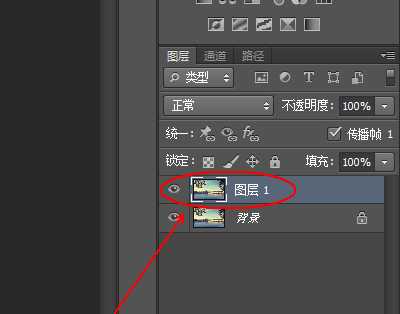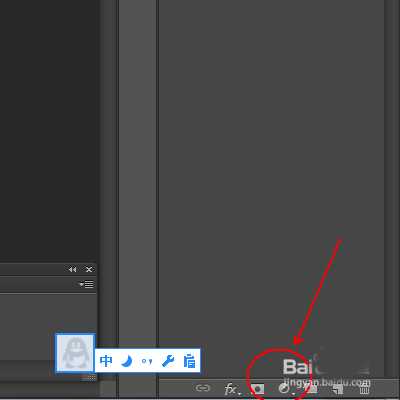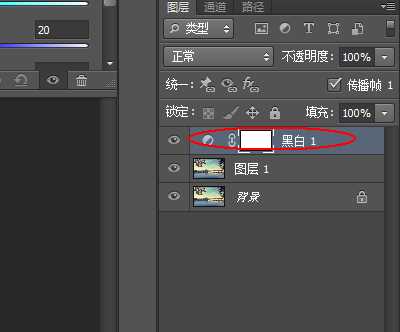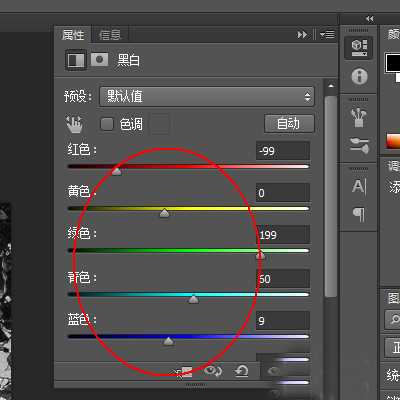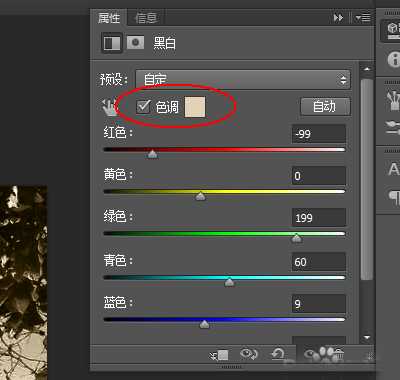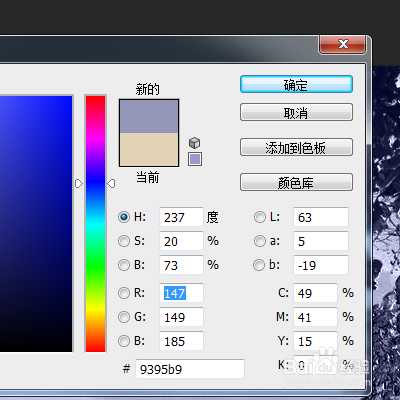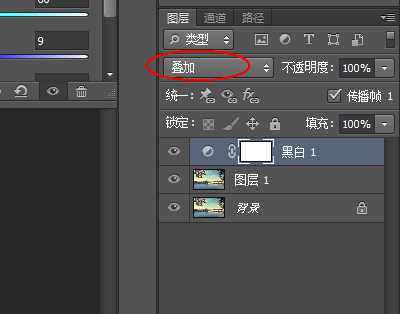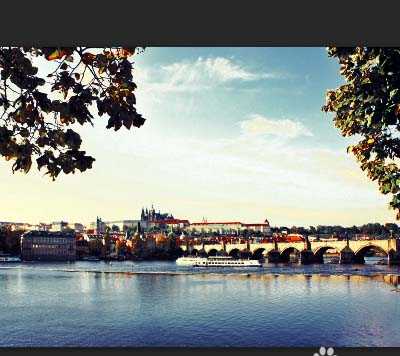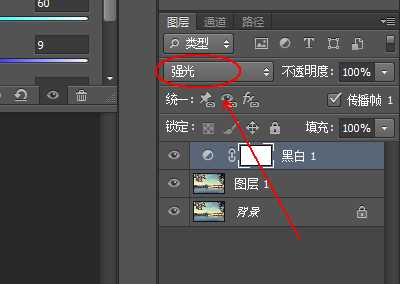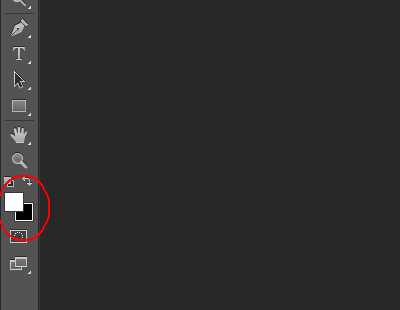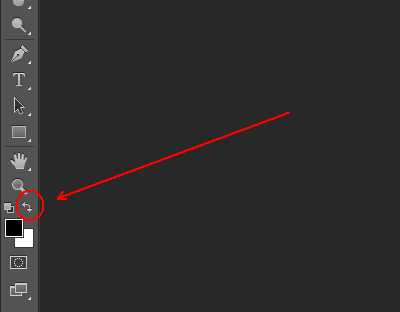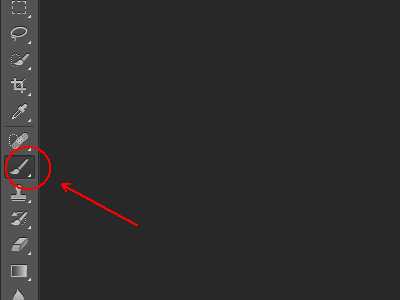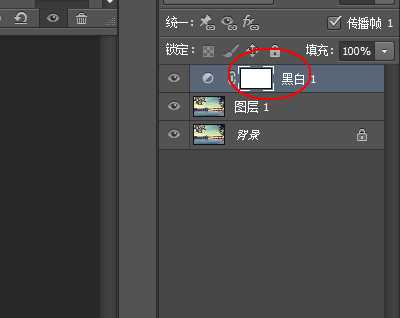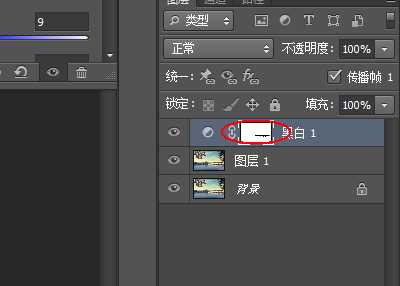黑白=去色?不,当我们活用黑白时,它会给我们的照片带来意想不到的效果。
- 软件名称:
- Adobe Photoshop 8.0 中文完整绿色版
- 软件大小:
- 150.1MB
- 更新时间:
- 2015-11-04立即下载
一、黑白图
1、Ctrl+J复制一个背景图层,以免对背景图层的破坏。
2、图层面板:创建新的填充或调整图层-黑白。
3、这时图层面板会出现一个“黑白”的调整图层。
4、对“黑白”图层的属性进行调整。设置参数:红色:-99 黄色:0 绿色:199 青色:60 蓝色:9
5、最终效果。
二、利用黑白制作单色图像
1、在“黑白”图层的属性面板里,选中“色调”
2、在拾色器中选择一款大家喜欢的颜色,选好后点击确定。
3、最后效果
三、配合混合通道使用。
1、将“黑白”图层的混合模式改为:叠加
2、效果如下:(大家会发现色彩得到加强。)
3、大家也可以试试其他的混合模式。如改为"强光"
4、最终效果如图。(图片的对比度得到加强。)
四、黑彩对照,突出主题。
1、在英文状态下,按D,让前景色为白色,背景色为黑色。
2、转换前景色与背景色。
3、工具面板:画笔,笔形选柔光笔。
4、选中“黑白”图层的蒙板图层。
5、在画布上图出我们需要突出的部分。我这里涂的是桥的部分。
6、最终效果。
相关推荐:
PS图片怎么制作黑白影印效果?
PS怎么将图片的单个图层设置为黑白色?
PS彩色图片打开以后变成黑白色图片怎么办?
广告合作:本站广告合作请联系QQ:858582 申请时备注:广告合作(否则不回)
免责声明:本站资源来自互联网收集,仅供用于学习和交流,请遵循相关法律法规,本站一切资源不代表本站立场,如有侵权、后门、不妥请联系本站删除!
免责声明:本站资源来自互联网收集,仅供用于学习和交流,请遵循相关法律法规,本站一切资源不代表本站立场,如有侵权、后门、不妥请联系本站删除!
暂无评论...
更新日志
2024年11月25日
2024年11月25日
- 凤飞飞《我们的主题曲》飞跃制作[正版原抓WAV+CUE]
- 刘嘉亮《亮情歌2》[WAV+CUE][1G]
- 红馆40·谭咏麟《歌者恋歌浓情30年演唱会》3CD[低速原抓WAV+CUE][1.8G]
- 刘纬武《睡眠宝宝竖琴童谣 吉卜力工作室 白噪音安抚》[320K/MP3][193.25MB]
- 【轻音乐】曼托凡尼乐团《精选辑》2CD.1998[FLAC+CUE整轨]
- 邝美云《心中有爱》1989年香港DMIJP版1MTO东芝首版[WAV+CUE]
- 群星《情叹-发烧女声DSD》天籁女声发烧碟[WAV+CUE]
- 刘纬武《睡眠宝宝竖琴童谣 吉卜力工作室 白噪音安抚》[FLAC/分轨][748.03MB]
- 理想混蛋《Origin Sessions》[320K/MP3][37.47MB]
- 公馆青少年《我其实一点都不酷》[320K/MP3][78.78MB]
- 群星《情叹-发烧男声DSD》最值得珍藏的完美男声[WAV+CUE]
- 群星《国韵飘香·贵妃醉酒HQCD黑胶王》2CD[WAV]
- 卫兰《DAUGHTER》【低速原抓WAV+CUE】
- 公馆青少年《我其实一点都不酷》[FLAC/分轨][398.22MB]
- ZWEI《迟暮的花 (Explicit)》[320K/MP3][57.16MB]